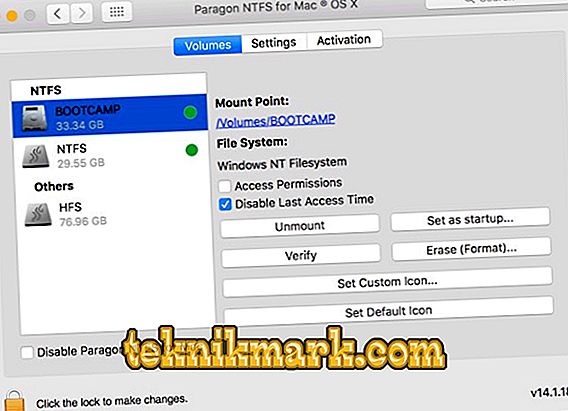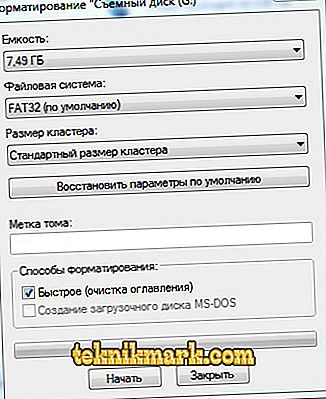Anda memutuskan untuk memindahkan beberapa fail ke MacBook, anda mengambil pemacu luaran, menyambungkannya dan ... sebagai hasilnya, Mac tidak "melihat" pemacu kilat USB. Adakah ia rosak? Atau adakah komputer itu sendiri memecah? Anda tidak perlu membuang sesuatu atau membawanya ke pusat perkhidmatan. Adalah lebih baik untuk memahami mengapa masalah ini berlaku dan bagaimana untuk menyelesaikannya.

Bagaimana untuk menyelesaikan masalah menentukan pemacu denyar MacBook.
Punca masalah dan penyelesaian yang mungkin
Poppy tidak dapat mengenali pembawa jika:
- Port USB rosak. Periksa prestasinya - cuba sambungkannya ke peranti lain.
- Pemacu kilat itu sendiri rosak. Oleh itu, Mac OS tidak melihatnya. Masukkannya ke PC lain atau komputer riba. Jika semuanya berfungsi dan fail terbuka, maka ini bukan masalah.
- Tiada pemandu yang sepadan. Kemas kini perisian komputer anda dan mulakannya semula. Lihat jika terdapat sebarang kesilapan pemandu atau OS semasa muat turun.
- Malware muncul. Antivirus sistem imbasan.
- Terdapat beberapa kesalahan perkakasan. Semak sama ada port dan nod komputer riba yang lain berfungsi. Sambungkan alat lain kepada mereka. Mungkin masalahnya bukan dengan slot tertentu, tetapi dengan keseluruhan motherboard.
- Sistem fail (FS) pemacu USB tidak sesuai. Tanpa program khas, Mac tidak akan dapat "melihat" pemacu denyar jika ia diformatkan dengan NTFS.

Komputer yang rosak adalah lebih baik untuk dibawa ke pusat perkhidmatan. Jika anda tidak tahu cara membaiki MacBook dan USB anda, jangan risikan. Begitu juga dengan pemacu yang rosak. Adakah ia mengandungi maklumat yang tidak ada sandaran? Berikannya kepada pakar. Data tidak begitu penting atau mudah pulih? Kemudian pindahkannya ke pembawa lain. Tetapi jika MacBook tidak "melihat" pemacu kilat disebabkan oleh sistem fail, anda boleh mengubahnya sendiri.
Sistem fail
Pemacu NTFS tidak akan berfungsi pada komputer riba dengan MacOS. Terdapat dua pilihan.
- Yang pertama adalah memasang utiliti NTFS untuk Mac. Ia dibayar (ada tempoh percubaan). Tetapi dengan itu, MacBook akan mengenali pemacu USB yang boleh digunakan.
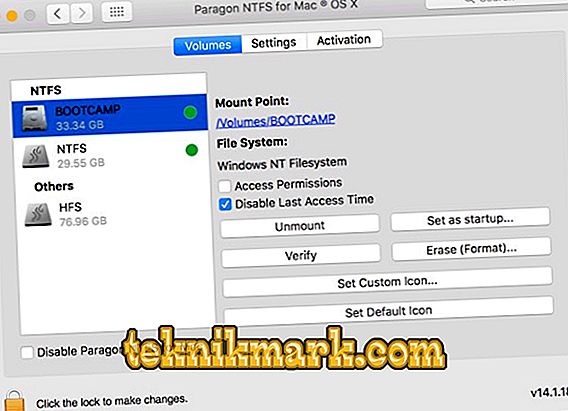
- Yang kedua ialah memformat pemacu kilat di FAT32 atau FAT. Untuk ini, anda memerlukan komputer dengan Windows. Jika Mac tidak melihat pemacu denyar, maka mengubah sistem fail pada komputer riba seperti itu akan gagal.
Apakah perbezaan antara format ini? Terdapat had dalam FAT32 - adalah mustahil untuk menulis fail ke medium penyimpanan yang lebih besar daripada 4 gigabait. Walaupun 64 GB memori percuma dibiarkan. Anda boleh membuang beberapa fail sebanyak 3 GB, 2 GB setiap satu. Tetapi tidak 5 atau 6.
Juga, FS mempunyai saiz kluster yang berbeza. Ini adalah sesuatu seperti "sel" di mana maklumat disimpan. Katakan satu kluster adalah 2 GB (bersyarat). Dan anda menyalin ke pemacu video 3 GB. Ia akan mengambil dua "sel". Itulah - 4 GB. Ia sudah mustahil untuk merakam apa-apa dalam sel yang diduduki. Format NTFS mempunyai saiz kluster yang lebih kecil. Sehubungan itu, ia akan menyesuaikan lebih banyak data.
PENTING. Tetapi jika MacBook tidak "melihat" pemacu denyar, anda perlu mengubah sistem fail. Atau beli perisian tambahan. Semuanya bergantung kepada apa yang anda merancang untuk memindahkan.NTFS adalah perkembangan yang agak baru. Walaupun ia telah lama dicipta. Ia boleh berfungsi dengan fail besar. Ia menggunakan ingatan secara optimum. Ia melepasi FAT32 dalam banyak cara. Ini adalah format yang terkenal dan maju.
FAT32 adalah sistem lama tetapi terbukti. Dia tidak mempunyai peluang seperti itu. Pada pemacu ini, jangan rakam filem dalam kualiti HD atau arsip dengan siri ini. Tetapi ia berlaku dengan segalanya. FAT32 membaca hampir semua kereta. Termasuk komputer riba Mac. Tetapi untuk sebab tertentu mereka tidak menambah sokongan untuk NTFS.
Jika anda tidak akan memindahkan banyak data pada pemacu, lebih baik tidak membeli program ini, tetapi menukar sistem fail:
- Sambungkan pemacu kilat USB ke komputer anda dengan Win.
- Semua data dari flash-media akan dihapuskan. Oleh itu, simpan mereka di tempat lain. Kemudian sekali lagi, menyalinnya di mana perlu.
- Peranti baru - pemacu anda - sepatutnya muncul dalam folder "Komputer Saya". Klik padanya dengan butang tetikus kanan.

- Item "Format".
- Dalam senarai juntai bawah "Sistem fail", tetapkan nilai kepada "FAT32".
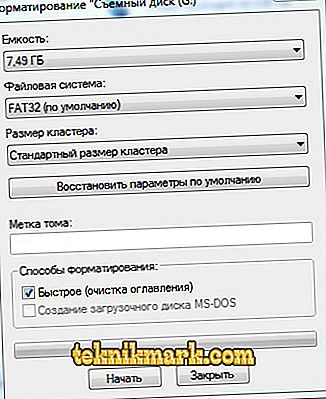
- Butang "Format".
- Ini mungkin mengambil sedikit masa. Jangan keluarkan media sehingga proses selesai.
- Periksa sama ada pemacu disambungkan ke komputer riba.
Jika Mac OS tidak "melihat" pemacu denyar atau tidak dapat membaca data daripadanya, cuba ubah sistem failnya ke FAT32. Format ini agak lama. Tetapi ia serasi dengan MacBooks.